1. homebrew 를 사용하여 mysql 을 설치

2. 설치된 mysql 의 버전 확인

3. mysql 을 활성화
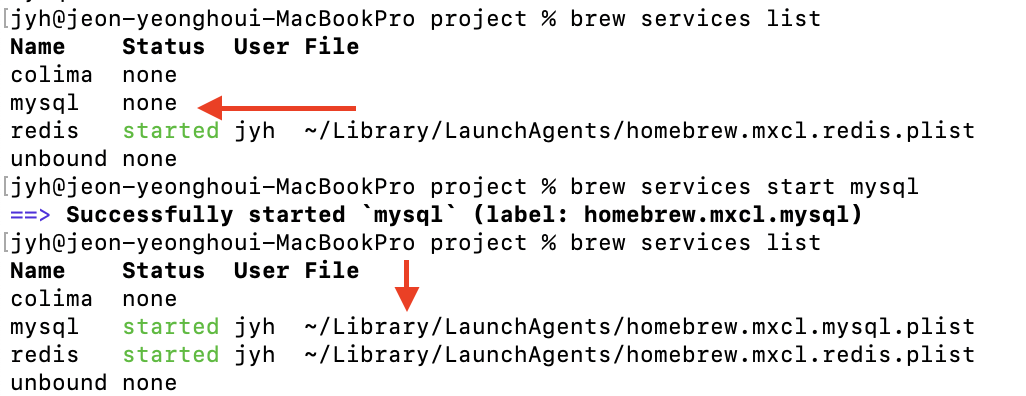
4. mysql 접속

5. mysql 테이블 확인 및 생성

6. mysql root 계정 비밀번호 설정 및 확인

7. mysql 사용자 계정 생성 및 DB 접근 권한 부여

8. 기존에 세팅되어 있던 H2 database 에서 MySQL 로 application.yml 설정 바꾸기

9. 생성된 테이블 확인
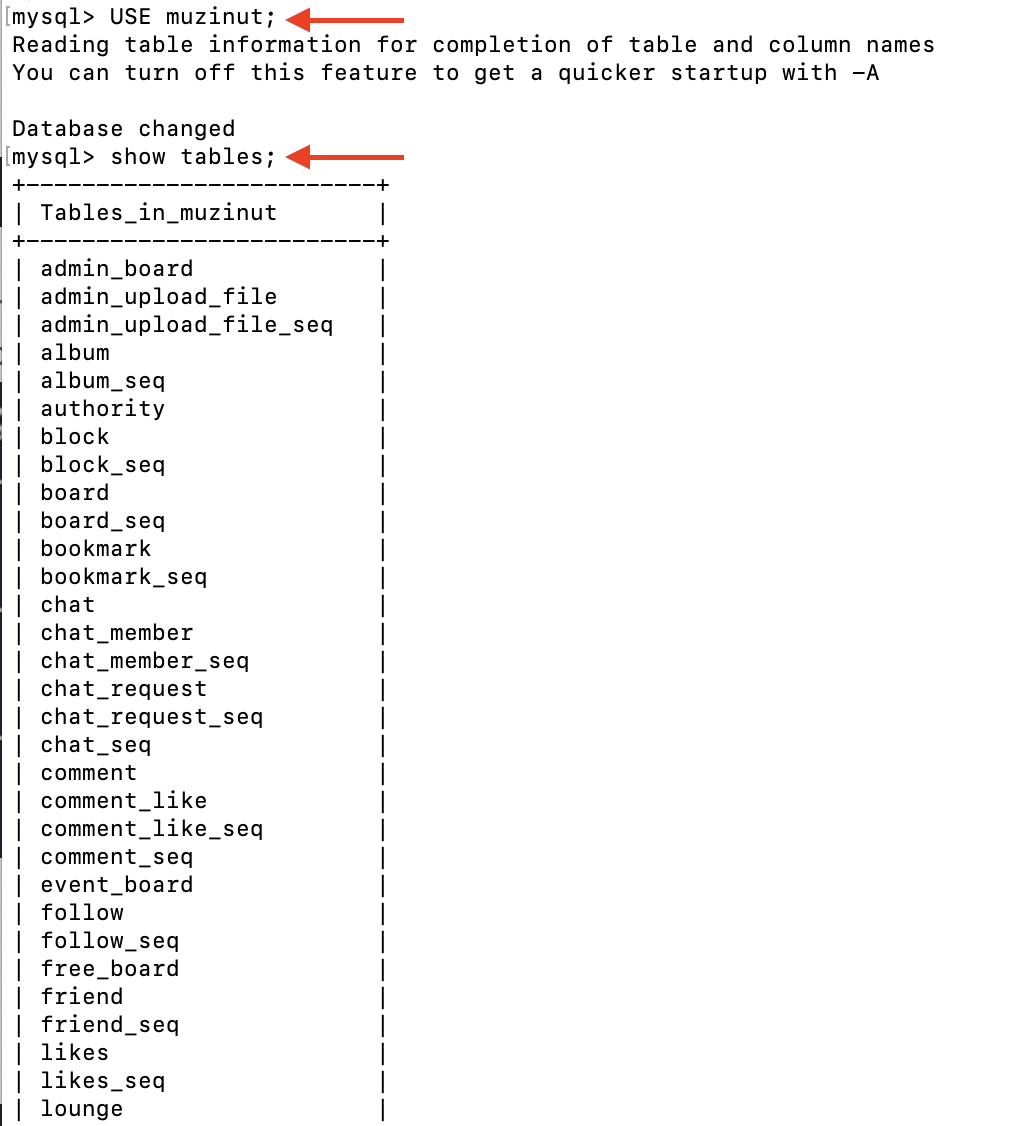
'프로젝트' 카테고리의 다른 글
| [GitHub] GitHub pages 를 사용해 리액트 프로젝트를 배포하기 & 수정 배포하기 (0) | 2024.07.22 |
|---|---|
| [Spring Boot, React] 이미지를 base64 로 인코딩하여 전송하여 img 태그를 사용하여 출력하기 (0) | 2024.07.19 |
| [Spring Boot] @Scheduled, 메소드(쿼리)를 반복, 자동실행 시키기 (0) | 2024.07.18 |
| [GitHub] Fork Repository 최신화하기 (0) | 2024.07.17 |
| [이력서] (0) | 2024.06.03 |